หากคุณต้องการเพิ่มลูกเล่นให้กับงานนำเสนอ PowerPoint ของคุณ วิธีหนึ่งในการทำเช่นนั้นคือการแทรกข้อความโค้ง ข้อความโค้งสามารถเพิ่มความน่าสนใจให้กับสไลด์ของคุณและทำให้ผู้ชมมีส่วนร่วมมากขึ้น แม้ว่า PowerPoint จะไม่มีเครื่องมือในตัวสำหรับสร้างข้อความโค้ง แต่คุณสามารถสร้างได้อย่างง่ายดายโดยใช้อักษรศิลป์
เมื่อต้องการแทรกข้อความโค้งใน PowerPoint โดยใช้ WordArt ให้ทำตามขั้นตอนเหล่านี้:
- เปิด PowerPoint และสร้างงานนำเสนอใหม่ คลิกที่แท็บ 'แทรก' จากนั้นเลือก 'อักษรศิลป์' จากกลุ่ม 'ภาพประกอบ'
- ในแกลเลอรี WordArt ให้เลือกสไตล์ของ WordArt ที่คุณต้องการแทรก สำหรับตัวอย่างนี้ เราจะใช้สไตล์ 'โค้งลง'
- เมื่อคุณเลือกสไตล์แล้ว ให้คลิกที่ปุ่ม 'ข้อความ' กล่องข้อความจะปรากฏขึ้น ป้อนข้อความที่คุณต้องการทำให้โค้ง แล้วคลิก 'ตกลง'
- ข้อความของคุณจะปรากฏในวัตถุ WordArt แบบโค้ง คุณสามารถย้ายไปมาและปรับขนาดได้ตามต้องการ หากต้องการแก้ไขข้อความ เพียงดับเบิลคลิกที่วัตถุแล้วทำการเปลี่ยนแปลง
นั่นคือทั้งหมดที่มี! เมื่อทำตามขั้นตอนเหล่านี้ คุณจะสามารถเพิ่มข้อความโค้งลงในงานนำเสนอ PowerPoint ของคุณได้อย่างง่ายดาย
ถ้าคุณต้องการ ใส่ข้อความโค้งใน PowerPoint คุณสามารถใช้ความช่วยเหลือ อักษรศิลป์ ฟังก์ชันการทำงาน วิธีนี้จะทำให้คุณสามารถโค้งข้อความบนสไลด์ใดก็ได้ และคุณสามารถแทรกข้อความโค้งได้มากเท่าที่คุณต้องการ สิ่งที่ดีที่สุดคือคุณสามารถใช้ตระกูลฟอนต์ ขนาด สี ฯลฯ ใดก็ได้
สิทธิ์รีเซ็ต windows 10
WordArt เป็นฟีเจอร์ที่มีอยู่แล้วภายในของ PowerPoint และแอปพลิเคชัน Office อื่นๆ บางโปรแกรม ช่วยให้ผู้ใช้สามารถเพิ่มข้อความที่มีสไตล์แตกต่างกันในสไลด์และที่ใดก็ได้บนสไลด์ บางครั้งคุณอาจต้องแสดงข้อความแบบโค้ง ใช้เอฟเฟ็กต์แบบหยัก ฯลฯ เพื่อให้คุณสามารถแยกความแตกต่างจากผู้อื่นได้ ในขณะนี้ อักษรศิลป์สามารถช่วยคุณได้ เนื่องจากมันมีการตั้งค่าล่วงหน้าที่สะดวกสำหรับผู้ใช้
วิธีการโค้งข้อความใน PowerPoint
เมื่อต้องการแทรกข้อความโค้งใน PowerPoint ให้ทำตามขั้นตอนเหล่านี้:
ดูละเมิดกฎบน windows
- เปิดสไลด์แล้วเลือกตำแหน่ง
- ไปที่แท็บ 'แทรก'
- คลิกอักษรศิลป์ในส่วนข้อความ
- เลือกการออกแบบตามความต้องการของคุณ
- เขียนข้อความและเลือกสถานที่ที่คุณต้องการแสดง
- คลิกแท็บรูปแบบรูปร่าง
- ขยายเอฟเฟ็กต์ข้อความภายใต้สไตล์อักษรศิลป์
- ไปที่ Transform แล้วเลือกการออกแบบ
- ปรับให้เหมาะสม
หากต้องการเรียนรู้เกี่ยวกับขั้นตอนเหล่านี้โดยละเอียด โปรดอ่านต่อไป
ก่อนอื่นคุณต้องเปิดสไลด์ใน PowerPoint ที่คุณต้องการแสดงข้อความโค้ง หลังจากนั้นไปที่ แทรก แท็บและคลิกที่ อักษรศิลป์ ตัวเลือกที่ควรปรากฏใน ข้อความ ส่วน.

จากที่นี่ เลือกการออกแบบ อาจไม่ใช่การออกแบบถาวรเนื่องจากคุณสามารถเปลี่ยนแปลงได้ในภายหลัง บันทึกข้อความของคุณหลังจากเลือกสไตล์ ตอนนี้แท็บใหม่ รูปแบบแบบฟอร์ม ควรจะมองเห็นได้ ถ้าเป็นเช่นนั้น คุณต้องไปที่แท็บนี้และขยาย เอฟเฟกต์ข้อความ ตัวเลือกจาก สไตล์อักษรศิลป์ ส่วน.
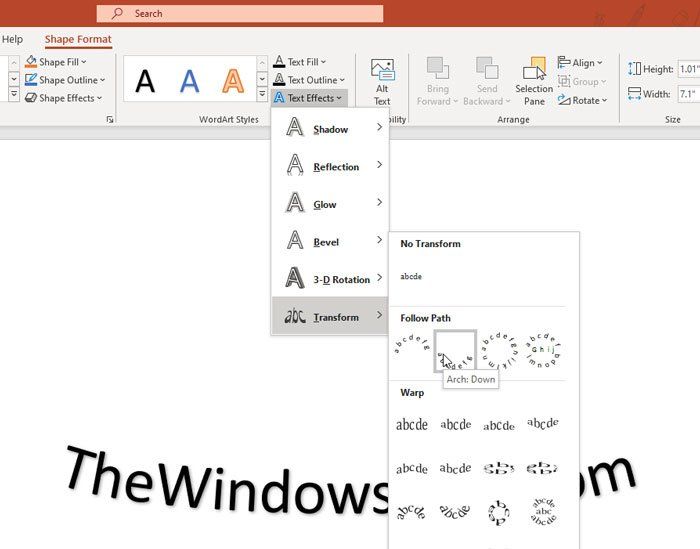
จากนั้นไปที่ แปลง เมนูและเลือกการออกแบบตามความต้องการของคุณ ควรเปลี่ยนข้อความของคุณเองทันที และคุณสามารถตรวจสอบตัวอย่างได้โดยวางเมาส์เหนือ
หากคุณต้องการเปลี่ยนรูปแบบโดยรวมของข้อความ คุณสามารถขยายได้ เติมรูปร่าง , โครงร่างรูปร่าง , ฉัน เอฟเฟกต์รูปร่าง ตัวเลือกจาก สไตล์รูปร่าง และเลือกสไตล์ที่เหมาะกับความต้องการของคุณ อย่างไรก็ตาม ลักษณะเส้นโค้งอาจไม่ทำงานหากคุณใส่เส้นขอบรอบๆ ข้อความ
สำหรับข้อมูลของคุณ คุณสามารถทำขั้นตอนเดิมซ้ำเพื่อเพิ่มข้อความโค้งมากกว่าหนึ่งรายการไปยังสไลด์ PowerPoint
ซอฟต์แวร์การเรียนรู้กีตาร์ฟรีดาวน์โหลด PC Repair Tool เพื่อค้นหาอย่างรวดเร็วและแก้ไขข้อผิดพลาดของ Windows โดยอัตโนมัติ
นี่คือทั้งหมด! หวังว่าบทช่วยสอนนี้จะช่วยคุณได้













